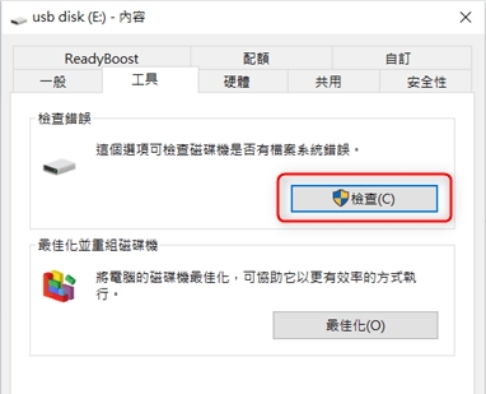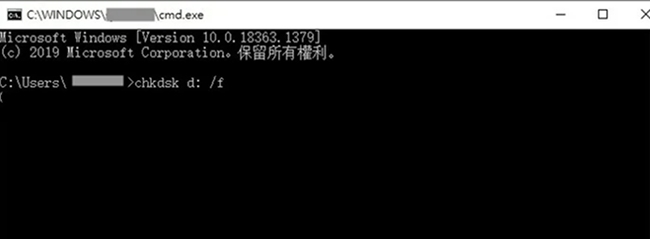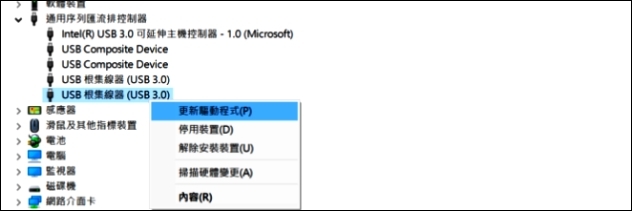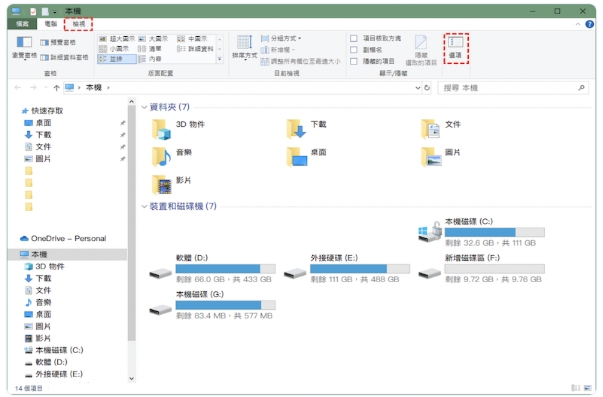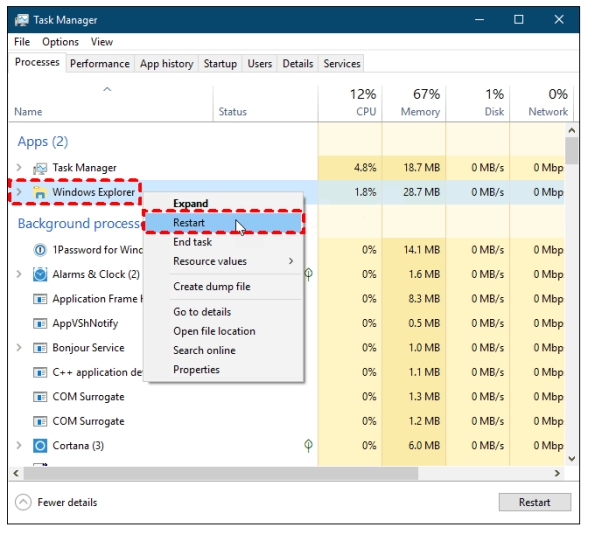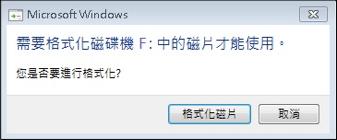「昨天要開隨身碟時突然跳出「需要格式化」的錯誤,裡面有重要的工作檔案啊!試過換電腦也一樣,不敢直接格式化怕資料消失...有人遇過這種情況嗎?用過救援軟體但掃不到檔案,請問該怎麼救回USB裡的資料?還是只能忍痛格式化了?懇求高手幫忙~(型號:SanDisk Ultra USB 3.0)」
ーMobile01論壇網友請益
隨著科技的進步,USB 隨身碟的普及程度不斷上升,且價格愈加親民。這些隨身碟成為儲存資料、影片、音樂和照片的理想工具,幾乎是每個人生活中的必備良品。然而,在多台裝置間插拔過程中,難免會遭遇病毒攻擊或檔案損毀等問題,這可能導致未經備份的珍貴資料丟失,進而產生「隨身碟被要求格式化」或「隨身碟資料不見」的困擾。
別擔心!即使面對格式化 USB 隨身碟的情況,依然有有效的方法進行 USB 格式化修復。本篇文章將深入探討隨身碟格式化救援的 4 個技巧,幫助你救回隨身碟不見資料。繼續閱讀,掌握救援隨身碟的最佳方法,讓你的隨身碟恢復正常!
一、隨身碟被要求格式化的原因
隨身碟被要求格式化的原因可能有多種,以下是一些常見的情況:
- 檔案系統損壞:隨身碟的檔案系統可能因不正確的拔出、病毒感染或其他原因而損壞,導致系統無法正確讀取或識別存儲的數據。
- 病毒或惡意軟體感染:隨身碟可能被病毒或惡意軟體感染,這些威脅可能會破壞檔案系統或加密數據,使得操作系統要求格式化以恢復使用。
- 驅動程式問題:有時候,驅動程式問題或不兼容的驅動程式會導致隨身碟無法被正確識別,系統可能會提示需要格式化。
- 儲存裝置故障:隨身碟的硬體故障,如記憶體芯片損壞或接觸不良,也可能導致系統無法讀取數據,進而要求格式化。
- 文件系統錯誤:文件系統錯誤,如文件系統不支持或損壞,會使得操作系統無法訪問數據,通常會顯示格式化提示。
- 容量超載或異常:如果隨身碟的容量被超載,或者存在異常的文件操作,系統可能無法正常處理存儲內容,導致格式化提示。
遇到「隨身碟被要求格式化」的情況時,首先應避免進行格式化操作,以防止資料的進一步丟失。接下來我們將為您介紹 USB 格式化修復的操作方法,包含救援隨身碟不見資料的小妙招,快繼續閱讀吧!
二、USB 隨身碟格式化救援的 4 個方法
本部分將教您 4 種方法實現 USB 格式化救回,即使您的裝置一直跳出格式化,也能幫您解決。如果您不想閱讀過長的文字,那麼也可以觀看視頻,輕鬆掌握救援方法!
方法1:使用隨身碟恢復工具救援【推薦】
如果你本身並不具備太多電腦專業知識,對於使用Windows命令提示字元(CMD)進行隨身碟格式化救援缺乏信心,害怕因操作失誤導致珍貴資料永久消失,又想自行將隨身碟格式化救回,那麼專業的格式化隨身碟救援軟體——Tenorshare 4DDiG 隨身碟救援軟體,絕對是你不能錯過的救星!
4DDiG 隨身碟恢復工具能快速掃描意外格式化的 USB 隨身碟中的資料,僅需幾個簡單點擊,即可輕鬆完成所有復原操作,不用擔心技術門檻問題!
為什麼選擇 4DDiG USB 資料救援:
- 支援多種場景:有效應對隨身碟各種問題,如讀不到、無法辨識、資料不見等場景。
- 支援多種檔案類型:輕鬆救援 2000+ 種檔案,如Word、Excel、PPT、ZIP等檔案類型。
- 操作簡單:只需要簡單三步,即可輕鬆救援資料。
- 安全高效:擁有30+項專利支援,救援率高達 98%。
- 免費下載:可先免費掃描預覽,確認檔案可救回後再決定是否購買。
隨身碟格式化後的資料救援,不需要再花大價錢找資料救援公司,也不需要冒險使用複雜的命令提示字元操作!Tenorshare 4DDiG已被超過1,000萬全球用戶證實有效,是您面對USB隨身碟格式化危機時的最佳選擇!
快使用 4DDiG 隨身碟救援軟體拯救遺失的隨身碟資料吧!
-
選擇本機磁碟
從硬碟清單中選擇您丟失資料的本機磁碟,然後按「開始」進行掃描。或者您可以在掃描之前在右上角選擇目標檔案類型。
-
掃描本機磁碟
4DDiG會立即全面掃描所選擇的硬碟,尋找丟失的檔案,如果您找到想要還原的檔案,隨時可以暫停或停止掃描。
-
預覽並從本機磁碟中還原檔案
在找到目標檔案後,您可以預覽並將它們還原到安全的位置。為了避免硬碟覆寫和永久資料遺失,請不要將它們保存在您遺失檔案的同一分割區中。
-
選擇位置儲存資料
為了避免資料再次遺失,您可以將復原的資料還原到本機磁碟或 Google Drive。
「嘗試了所有網路上的免費方法,都無法救回我意外格式化的隨身碟資料,幸好找到了 4DDiG Windows 資料救援!」——台北的李先生如此分享他的成功經驗:「不敢相信我幾乎放棄的重要企劃書檔案竟然全部救回來了,而且整個過程只花了20分鐘!」
方法2:使用錯誤檢查救回格式化隨身碟
首先我們可以嘗試使用USB 隨身碟裡的「錯誤檢查功能」來進行格式化隨身碟修復,只需簡單三步驟:
- 將欲修復的 USB 隨身碟插入電腦後,打開「檔案總管」,接著點選「本機」。
- 找到自己 USB 裝置後,點擊右鍵從選單中選擇「內容」。
接著會自動跳出對話窗,於檢查錯誤欄位按下「檢查」按鈕即可。

方法3:使用 CMD 救援格式化 USB
使用 CMD 對格式化隨身碟進行修復的方式,可以無需進到格式化的階段,就成功救回格式化 USB 隨身碟裡的資料喔!步驟如下:
- 將損壞的USB 隨身碟接上電腦。
- 點選「開始」,並在搜尋欄位輸入「cmd」以打開命令提示字元應用程式。
在對話筐內接著輸入「chkdsk(磁碟機編號): /f」。

- 若有成功修復完成,系統將顯示「Windows 已修復檔案系統」。
方法4:透過更新驅動程式救回格式化隨身碟
將隨身碟解除安裝後,再重新安裝一次也是個解決避免 USB 格式化的方法之一:
- 點選「開始」後進入「控制台」,接著找到「裝置管理員」選項。
將「通用序列匯流排控制器」展開,右鍵點選要安裝的USB裝置後,按下「更新驅動程式」或「解除安裝」。

- 解除完成後須將電腦重新開機,讓電腦再次自動重新掃描硬體並自動重新安裝後即有機會讓USB正常運作。
三、【Tips】如何避免隨身碟資料遺失?
為了避免隨身碟檔案丟失,可以採取以下幾個小技巧:
- 定期備份數據:經常將隨身碟中的重要檔案備份到其他儲存設備或雲端服務,以防意外丟失。
- 安全移除隨身碟:每次使用完隨身碟後,務必通過操作系統的「安全刪除硬體」功能,避免直接拔出,以減少數據損壞的風險。
- 使用防病毒軟體:保持電腦和隨身碟上的防病毒軟體最新,防止病毒或惡意軟體損害檔案。
- 避免在不穩定的電腦上使用:儘量避免在公共或不受信任的電腦上使用隨身碟,這些設備可能存在資料損壞的風險。
- 檢查儲存空間:定期檢查隨身碟的儲存空間和健康狀況,及早發現並處理可能出現的問題。
- 加密重要檔案:對於非常重要的數據,考慮使用加密工具來保護檔案內容,防止未經授權的訪問。
通過這些措施,你可以顯著降低隨身碟檔案丟失的風險,確保USB資料的安全。
四、【Q&A】隨身碟格式化的相關問題
1.隨身碟為什麼要格式化?
隨身碟需要格式化的原因主要有幾個。首先,格式化可以清除隨身碟上的所有數據,為新資料提供空間。其次,當隨身碟出現檔案系統錯誤或無法辨識時,格式化可修復這些問題。此外,格式化還能更改檔案系統類型,使其更適合特定設備使用,例如從 FAT32 轉換為 exFAT,以支援更大的檔案。
2.隨身碟格式化救援的費用?
隨身碟格式化救援的費用以台幣計算,使用專業軟體(如 Tenorshare 4DDiG)通常需要一次性購買授權,價格範圍約在 1,500 至 3,000 台幣之間。若選擇專業資料恢復服務,費用可能更高,從 3,000 台幣到數萬元不等,視資料恢復的難易程度而定。建議根據資料的重要性選擇合適的救援方案。
3.如何強制格式化USB?
強制格式化 USB 隨身碟的步驟如下:
- 連接 USB 隨身碟並打開命令提示字元(以管理員身份)。
- 輸入 diskpart,然後輸入 list disk 找到 USB 磁碟號。
- 輸入 select disk X(X 為磁碟號),然後輸入 clean 清除資料。
- 輸入 create partition primary 和 format fs=ntfs quick(或 fat32)。
- 最後,輸入 assign,然後 exit 完成。注意,這將刪除所有資料。
4.格式化是刪除嗎?
格式化並不僅僅是刪除資料,而是重設儲存裝置的檔案系統。當您格式化一個隨身碟時,所有資料會被清除,並且裝置會被準備好以儲存新資料。格式化的過程會建立一個新的檔案系統,使其適合特定用途。雖然格式化會刪除資料,但在某些情況下,使用專業工具仍有可能恢復這些資料。
5.隨身碟格式化會怎樣?
隨身碟格式化會清除所有資料,並重設檔案系統,使其準備好儲存新資料。格式化後,隨身碟會變得空白,無法直接訪問之前存儲的檔案。根據所選的檔案系統(如 FAT32、exFAT 或 NTFS),格式化還可能影響檔案大小限制和兼容性。此外,雖然格式化可以修復某些錯誤。
總結
以上,就是本篇關於隨身碟格式化救援的全部教程。這 4 種方法可以幫助您在面對格式化隨身碟時,可以自行救回隨身碟不見資料。
如果您是電腦小白,擔心自行操作會導致更多問題,那麼您可以使用 4DDiG 隨身碟資料救援軟體。不論您面臨「隨身碟資料不見」或「USB 要求格式化」的情況,4DDiG 都是您最佳的選擇。立即下載並安裝這款軟體,讓您的隨身碟恢復正常功能,輕鬆解決格式化問題,找回珍貴資料!
🌟專業保障,安心選擇
🚩30天無條件退款保證:如果無法成功救回您的資料,我們提供全額退款!
👉專業技術支援:購買後獲得7x24全天候技術支援服務,有問題隨時解答。
📌免費升級:一次購買,永久免費升級,永遠使用最新版本。